프린터 드라이버 업데이트와 오류 해결법
프린터 드라이버 업데이트 및 오류 해결 방법
프린터를 정상적으로 사용하기 위해서는 적절한 드라이버를 설치하는 것이 필수적입니다. 드라이버는 프린터와 컴퓨터 간의 원활한 통신을 가능하게 해주는 소프트웨어입니다. 운영체제와 호환되지 않는 드라이버를 사용할 경우, 프린터가 제대로 작동하지 않거나, 예기치 않은 오류가 발생할 수 있습니다. 따라서 주기적으로 최신 버전으로 업데이트를 진행하는 것이 중요합니다.
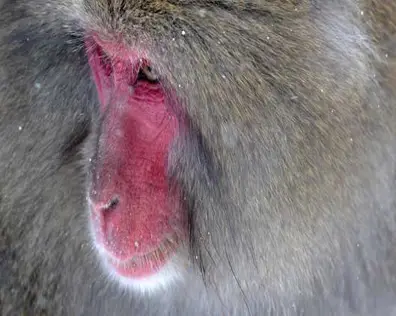
최신 프린터 드라이버 다운로드 과정
프린터 드라이버를 최신 버전으로 유지하는 방법은 다음과 같이 간단합니다:
- 먼저 사용 중인 PC의 바탕화면에서 ‘Windows’ 버튼을 클릭합니다.
- 좌측 하단의 검색란에 ‘업데이트’를 입력하여 업데이트 설정 메뉴로 이동합니다.
- Windows 업데이트 상태가 최신인지 확인하고, 필요시 업데이트를 진행합니다.
- 최신 드라이버 설치가 완료되면, 자동으로 업데이트가 이루어지도록 설정해두는 것이 좋습니다.
업데이트의 중요성
업데이트를 통해 얻을 수 있는 주요 장점은 다음과 같습니다:
- 인쇄 품질 향상: 올바른 드라이버는 인쇄물의 품질을 높여줍니다.
- 문제 해결: 프린터 제조사는 발견된 오류를 신속히 수정하여 새로운 드라이버를 배포합니다.
- 보안 강화: 최신 드라이버는 보안 취약점을 개선하여, 외부 공격으로부터 시스템을 보호합니다.
프린터 드라이버 설치 및 문제 해결
프린터가 제대로 작동하지 않는 경우, 드라이버 설치 및 업데이트 과정을 점검할 필요가 있습니다. 올바르지 않은 드라이버를 사용하고 있거나, 기존 드라이버에 문제가 발생한 경우, 사용자는 제조사의 웹사이트를 통해 적절한 드라이버를 다운로드해야 합니다. 이 과정은 다음과 같습니다:
- 프린터 제조사의 공식 웹사이트에 접속하여, 사용 중인 프린터 모델을 검색합니다.
- 운영체제에 맞는 드라이버를 선택하고 다운로드합니다.
- 다운로드한 파일을 실행하여 설치를 진행합니다.
드라이버 설치 시 유의해야 할 점
설치 과정에서 몇 가지 주의사항이 있습니다:
- USB 연결 방식의 프린터 경우, 설치 도중 USB 케이블을 연결해야 합니다.
- 네트워크 프린터는 동일한 네트워크에 연결되어 있는지 확인해야 합니다.
- 설치가 완료된 후에도 문제가 발생한다면, 컴퓨터를 재부팅해 보세요.
오류 해결 방법
프린터 사용 중 다양한 문제가 발생할 수 있습니다. 이러한 문제를 해결하기 위한 몇 가지 팁을 소개합니다:
- 드라이버 재설치: 기존 드라이버를 완전히 삭제한 후, 최신 드라이버를 다시 설치해 보세요.
- 운영체제 업데이트: 사용 중인 운영체제를 최신 버전으로 업데이트하여 호환성 문제를 해결할 수 있습니다.
- 인쇄 대기열 확인: 대기 중인 인쇄 작업이 있다면, 이를 확인하고 필요시 삭제합니다.
- 연결 상태 점검: USB 연결 시 케이블이 제대로 연결되어 있는지 확인하며, 네트워크 프린터의 경우 연결 상태를 점검합니다.

프린터 드라이버 관리의 중요성
효율적인 인쇄 환경을 유지하기 위해서는 프린터 드라이버 관리를 소홀히 해서는 안 됩니다. 최신 드라이버를 주기적으로 업데이트함으로써 인쇄 품질 향상 및 오류를 사전에 예방할 수 있습니다. 사용자는 자신의 프린터에 맞는 드라이버를 공식 웹사이트에서 다운로드하고 설치하는 것을 잊지 말아야 합니다.

결론
프린터 드라이버는 인쇄 장비의 원활한 작동을 위해 필수적인 소프트웨어입니다. 정기적인 업데이트와 관리로 안정적인 프린터 사용 환경을 유지하며, 발생할 수 있는 각종 오류를 예방할 수 있습니다. 여러분의 프린터를 최상의 상태로 유지하기 위해 이와 같은 팁을 잊지 말고 실천하시기 바랍니다.
자주 찾는 질문 Q&A
프린터 드라이버는 왜 업데이트해야 하나요?
프린터 드라이버는 인쇄 품질을 개선하고 보안을 강화하며, 오류를 수정하는 데 중요한 역할을 하므로 정기적으로 업데이트하는 것이 필요합니다.
어떻게 최신 프린터 드라이버를 다운로드하나요?
프린터 제조사의 웹사이트에 접속하여, 해당 모델의 드라이버를 찾아 다운로드하면 됩니다. 운영체제에 맞는 버전을 선택하는 것이 중요합니다.
프린터 드라이버 설치 시 주의사항은 무엇인가요?
설치 과정을 진행할 때 USB 케이블이 올바르게 연결되어 있는지 확인하고, 네트워크 프린터의 경우 동일 네트워크에 연결되었는지 점검해야 합니다.
프린터가 작동하지 않을 때 어떻게 해야 하나요?
문제가 있을 경우 드라이버를 재설치하고, 운영체제를 최신 상태로 유지하며, 대기 중인 인쇄 작업을 확인하는 것이 좋습니다.
최신 드라이버를 자동으로 업데이트하는 방법은?
Windows 업데이트 설정에서 자동 업데이트 옵션을 활성화하면, 프린터 드라이버를 포함한 시스템의 모든 구성 요소가 자동으로 최신 버전으로 유지됩니다.